Como reiniciar o processo Explorer.exe corretamente no Windows 7, Vista, XP
Você normalmente reinicia o computador para que as alterações no registro ocorram? Ou reinicie o processo explorer.exe usando o gerenciador de tarefas? Esse método pode ser eficaz, mas é como matar o processo à força, em vez de finalizá-lo corretamente. No entanto, há uma opção oculta em Menu Iniciar do Windows 7 / Vista e uma função extra no menu Desligar do Windows XP, que permite encerrar e reiniciar o Explorer.exe devidamente. Siga estas etapas para tornar essa opção visível e finalizar corretamente o Explorer.exe.
Windows Vista
Para reiniciar corretamente o Explorer.exe, siga estas etapas simples:
Clique no Começar botão.

pressione CTRL + SHIFT, clique com o botão direito do mouse em uma área vazia no menu Iniciar. Você verá um menu com duas opções, Sair do Explorer e Propriedades.

Selecione os Sair do Explorer comando. Menu Iniciar, barra de tarefas e Área de Trabalho será fechado e os outros aplicativos continuarão sendo executados em segundo plano.
Para iniciar manualmente um novo Explorer.exe, pressione CTRL + ALT + DELETE lançar Gerenciador de tarefas.
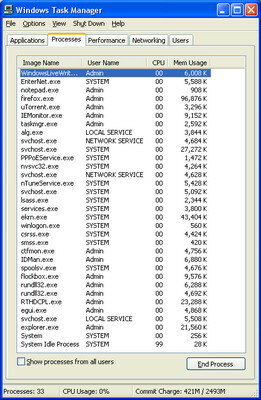
Agora vá para Arquivo > Nova tarefa (Executar)
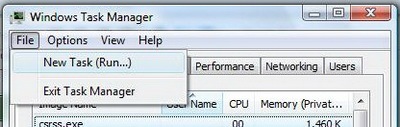
Agora basta digitar explorer.exe na nova caixa de tarefas para reiniciar o explorer.

Windows XP
Para reiniciar corretamente o Explorer.exe no ambiente Windows XP, siga estas etapas simples:
Clique Começar >Desligar o computador.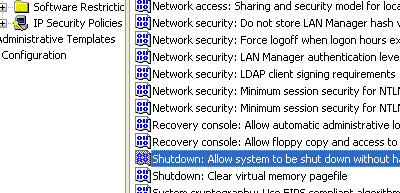
Agora pressione CTRL + ALT + SHIFT + Cancelar (Esta etapa encerrará o processo Explorer.exe corretamente). Para reiniciar o explorer.exe, pressione CTRL + ALT + DEL e clique Arquivo > Nova tarefa (Executar)
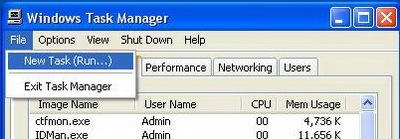
Digite Explorer.exe no comando executar, para reiniciar o explorer.
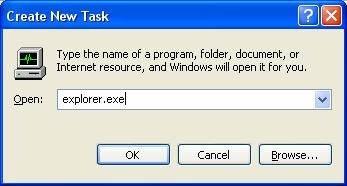
E pronto!
Pesquisa
Postagens Recentes
O benchmark on-line da unidade compara os serviços de armazenamento e escolhe o melhor para você
Quando os usuários embarcam em uma jornada para selecionar uma unid...
PureText converte texto rico na área de transferência em texto sem formatação
Há casos em que você precisa copiar rich text de uma fonte e colá-l...
Acelere as tarefas diárias do Windows 7 com o Quick Cliq [Produtividade]
Quick Cliq foi escrito para acelerar suas atividades diárias; desde...


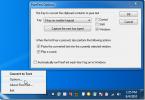
![Acelere as tarefas diárias do Windows 7 com o Quick Cliq [Produtividade]](/f/25e51050b2afc7b6cccc27e8422bb1eb.jpg?width=680&height=100)